Завантаження USB -флешки OS X Yosemite

- 4987
- 560
- Orville Zboncak DVM
Ця інструкція для кроків показує декілька способів легко зробити завантажувальну флешку Mac OS X Yosemite. Такий накопичувач може стати в нагоді, якщо ви хочете виконати чисту інсталяцію YouSemite на своєму Mac, вам потрібно швидко встановити систему на декілька Mac та Macbook (без завантаження на кожну), ну, для встановлення на комп'ютерах Intel (для цих методів де використовується оригінальний розподіл).
У перших двох методах USB накопичувач буде створений в OS X, а потім я покажу, як завантажується спалах завантаження OS X Yosemite у Windows. Для всіх описаних варіантів рекомендується USB -накопичувач з обсягом щонайменше 16 ГБ або зовнішнім жорстким диску (хоча також слід звернутися до 8 ГБ). См. Також: завантажувальний флеш -накопичувач Macos Mojave.
Створення YouSemite Bootable Flash накопичувач за допомогою диск -утиліти та терміналу

Перш ніж запустити, завантажте OS X Yosemite з Apple App Store. Відразу після закінчення завантаження вікно встановлення системи відкриється, закрийте його.
Підключіть флеш -накопичувач USB до свого Mac і запустіть утиліту для диска (ви можете шукати прожектор, якщо ви не знаєте, де його шукати).
У утиліті Disk виберіть свій диск, а потім - вкладка "Слідкуйте", вкажіть "Mac OS Extended (Journal) як формат". Натисніть кнопку "Серти" та підтвердьте форматування.
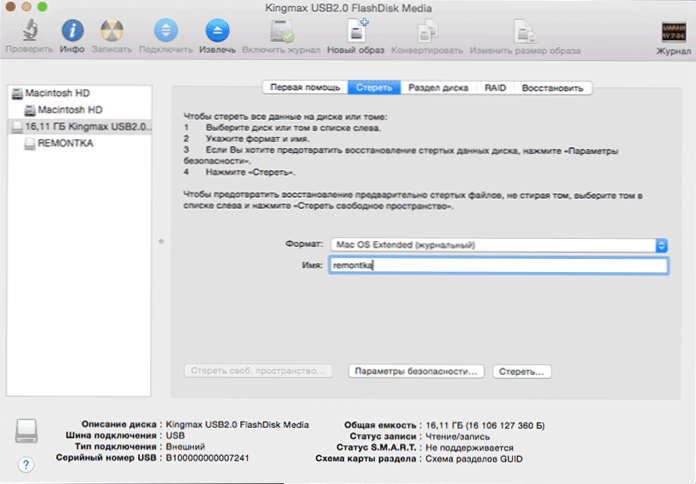
Після завершення форматування:
- Виберіть вкладку Розділ Disk у утиліті Disco.
- У списку "Схема розділів" вказують "Розділ: 1".
- У полі "Ім'я" вкажіть ім'я на латині, що складається з одного слова (ми будемо використовувати це ім'я в майбутньому в терміналі).
- Клацніть кнопку "Параметри" та переконайтесь, що там встановлена схема "GUID".
- Натисніть кнопку "Застосувати" та підтвердити створення схеми розділів.
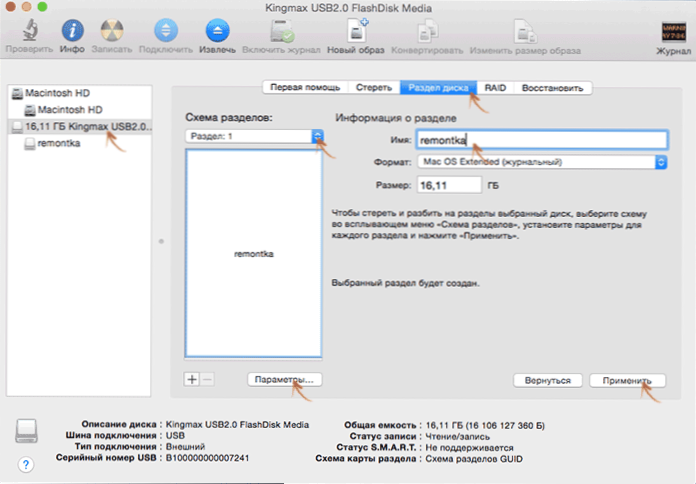
Наступним етапом є запис OS X Yosemite на флеш -накопичувачі за допомогою команди в терміналі.
- Запустіть термінал, ви можете це зробити через прожектор або знайти в папці "утиліта" у програмах.
- У терміналі введіть команду (Увага: У цій команді потрібно замінити Ремонк на ім'я розділу, який ви дали в попередній 3 -й точці)
Sudo /програми /встановити \ os \ x \ yosemite.App/contens/Resources/CreateInstallMedia -.Додаток -Ноінтерація
- Введіть пароль для підтвердження дії (незважаючи на те, що при введенні процесу не відображатиметься, пароль все ще вводиться).
- Зачекайте завершення копіювання інсталятора на привід (процес потребує достатньо часу. В кінці ви побачите готове повідомлення в терміналі).
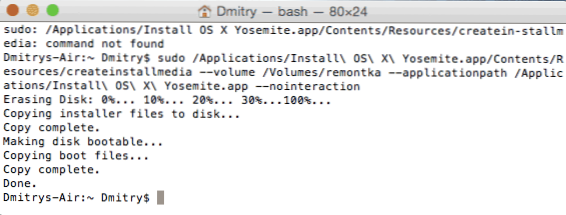
Готовий, завантажувальний флеш -диск OS X Yosemite готовий до використання. Щоб встановити з неї систему на Mac та Macbook, вимкніть комп'ютер, вставте флешку, а потім увімкніть комп'ютер, утримуючи кнопку опції (Alt).
Ми використовуємо програму Diskmaker X
Якщо ви не хочете використовувати термінал, але вам потрібна проста програма, щоб зробити завантажувальний флеш -диск OS X Yosemite на Mac, Diskmaker X - це чудовий варіант для цього. Ви можете завантажити програму з офіційного веб -сайту https: // diskmakerx.com (здається, що офіційний сайт більше не працює).
Як і в попередньому методі, перед тим, як використовувати програму, завантажте Yosemite з магазину додатків, а потім запустіть Diskmaker X.
На першому етапі потрібно вказати, яку версію системи потрібно записати на USB -флеш -накопичувачі, у нашому випадку це Йосеміті.
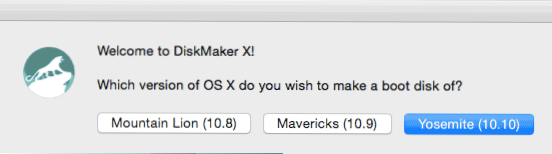
Після цього програма знайде завантажений раніше завантажений розподіл OS X та запропонує її використовувати, натисніть "Використовуйте цю копію" (але ви можете вибрати інше зображення, якщо у вас є).

Після цього залишається лише вибрати флеш -накопичувач, для якого буде зроблений запис, погоджуйтеся з видаленням усіх даних та чекати завершення копії файлів.
Завантаження USB -флеш -накопичувача OS X Yosemite у Windows
Мабуть, найшвидший і найзручніший спосіб записати USB завантаження накопичувача від Yosemite у Windows - це використовувати програму Transmac. Це не безкоштовно, але 15 днів працює без необхідності купувати. Ви можете завантажити програму з офіційного веб -сайту http: // www.Аудсистеми.Com/
Щоб створити флеш -накопичувач завантаження, вам потрібне зображення OS X Yosemite у форматі .DMG. Якщо він доступний, підключіть диск до комп'ютера та запустіть програму Transmac від імені адміністратора.
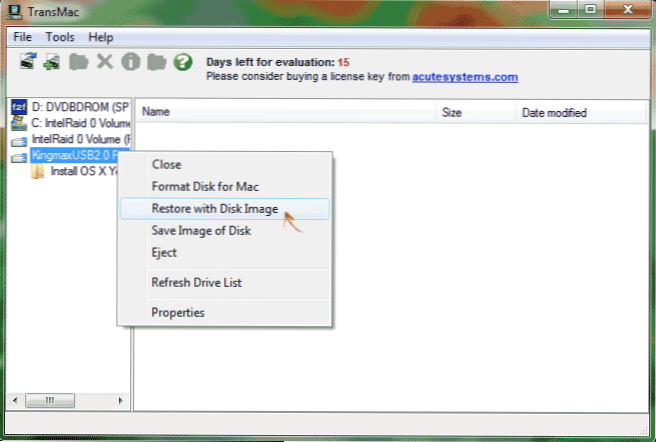
У списку ліворуч натисніть праву кнопку для потрібного USB -накопичувача та виберіть пункт контекстного меню "Відновити за допомогою диска" Image ".
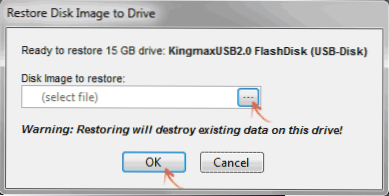
Вкажіть шлях до файлу зображення OS X, погоджуйтесь із попередженнями про те, що дані з диска будуть видалені, і чекайте кінця копіювання всіх файлів із зображення - завантажувальна флешка готова.

